Internet Explorer 8 kullanıcıları bu tarayıcının genel internet standartları ile olan uyumluluğunu ve tatmin edici hızını seviyor.
IE8, IE9 çıkana kadar Microsoft'un geliştirdiği en iyi ve en güvenli internet tarayıcı; ancak o da zaman içerisinde yavaşlayabiliyor. Ama merak etmeyin, 8 adımda onu hızlandırabilirsiniz.
Yavaşlamanın sebebini tahmin edebilirsiniz, Windows'un kayıt defterinin başına gelen onun da başına geliyor ve geride kalan izler, ufak parçalar bu tarayıcıyı hantallaştırıyor. Birkaç ay süren bu süreci şimdi birkaç dakikada tersine çevireceğiz.
Sıfır kurulum bir Internet Explorer 8'i de sadece birkaç ayarla çok daha hızlı hale getireceğiz...
Kullanılmayan eklentileri kaldırmak
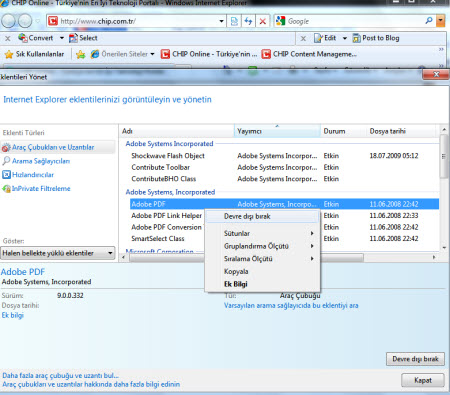
Kullanılmayan eklentiler IE'yi yavaşlatır. Araçlar altında Eklentileri Yönet'e tıklayın.
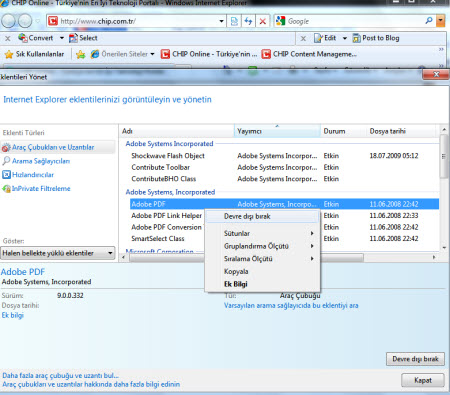
Buradan Sağ tıklamayla Eklentileri devre dışı bırak seçeneğine tıklayın.
Eğer bir sorun ile karşılaşırsanız, yani o sayfa düzgün görüntülenmezse eklentiyi tekrar etkinleştirin.
Hızlandırıcıları azaltın
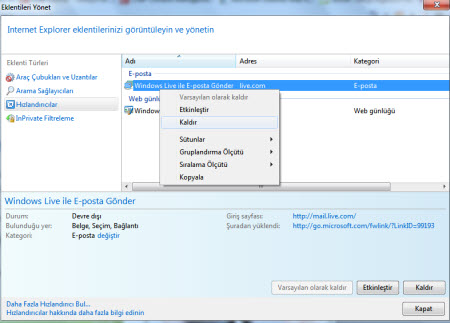
Internet Explorer'da bir metni seçip sağ tıkladığınızda Hızlandırıcılar kısmı altında çeviri yapmayı, seçili adresi Bing Maps'te aramayı kolaylaştıran araçlar bulunur.
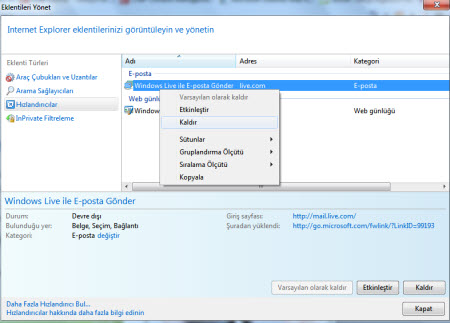
Metin seçip sağ tık menüsünde Hızlandırıcıları yönetme kısmına girebilir ve gereksiz olanları kaldırabilirsiniz.
İndirme limitinizi arttırın
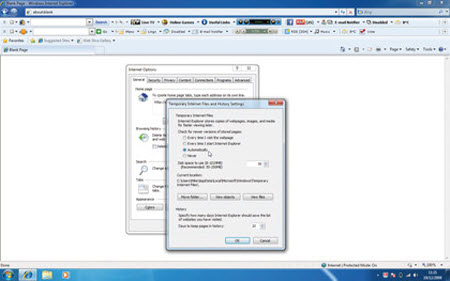
Aynı anda daha fazla dosya indirmek istiyorsanız Başlat'a tıklayıp regedit.exe yazın ve Enter'a basın.
Açılan Kayıt Defteri penceresinde HKEY_CURRENT_USER\Software\Microsoft\Windows\ CurrentVersion\Internet Settings kısmına gelin.
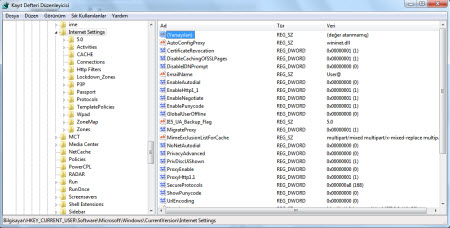
Burada MaxConnections PerServer ve MaxConnectionsPer1_0Server ayarlarına çift tıklayın, Decimal'i seçip ikisini de 10 yapın ve sistemi yeniden başlatın. Bu yöntemi Windows 7'de uygulamanıza gerek yoktur.
Zaman kazanın
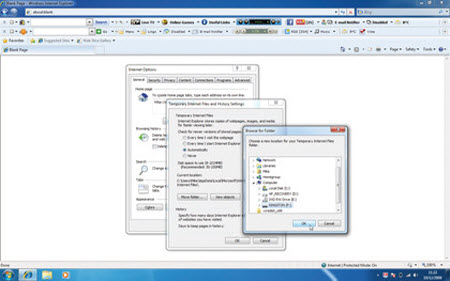
Bazı programlar Internet Explorer ayarlarında değişiklik yaparlar. Bu yüzden her sayfa açılışında yeni sürüm kontrolü yapılır ve gezinti yavaşlar.
Bunun çözümü basittir, Araçlar, İnternet Seçenekleri, Gözatma Geçmişi ve Ayarlar'ı seçin. Burada Geçici İnternet dosyaları altında Depolanan sayfaların daha yeni sürümlerini denetle kısmında Otomatik olarak seçeneği seçili olmalı.
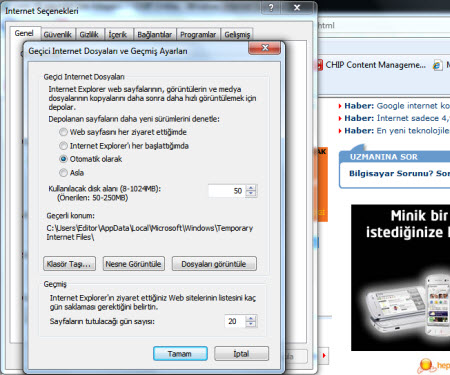
Cache'i ayarlayın
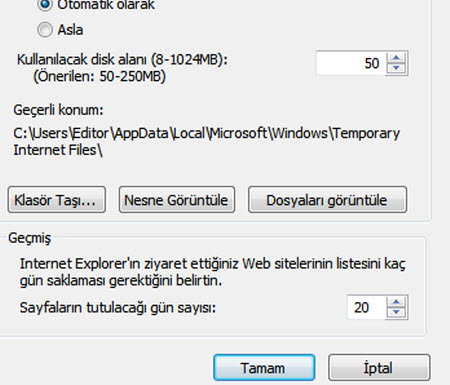
Bir önceki adımı aynen takip edin, çünkü bu ayar aynı yerde sadece biraz aşağıda yer alıyor.
Önbellek video dosyalarının bir kez izlendikten sonra yeniden izlenip izlenemediğini de belirler.
Geniş bir alanın avantajı budur ama dezavantajı sabit diskten erişim hızı yüzünden, dağınık dosyalar yüzünden oluşabilecek yavaşlıktır.
En ideali standart 50MB'lık önbellektir ama kullanım alışkanlıklarınıza göre deneme yanılma ile en idealini keşfedebilirsiniz.
Topyekün temizlik
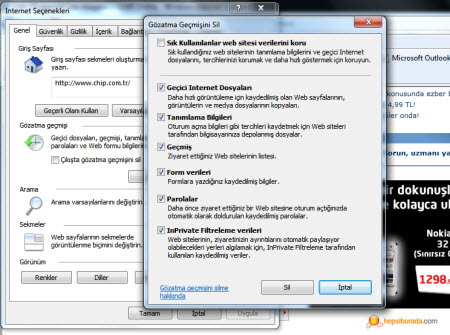
Sadece Internet Explorer'da değil, bütün tarayıcılarda sayfaların düzgün görüntülenmesini olumsuz etkileyen bir durum, önbelleğin bozulmasıdır.
Sonuçta sayfaların hızlı ve düzgün görüntülenmesi için belirli aralıklarda bu önbelleğin temizlenmesi gerekmektedir. Çökmeler de böylece azalacaktır.
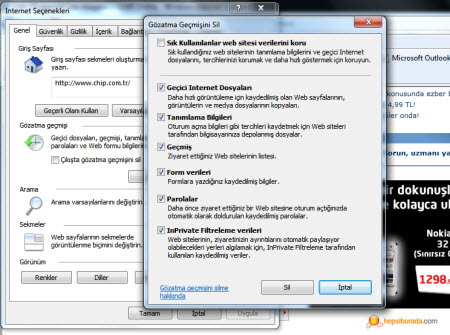
Araçlar- Genel- Gözatma Geçmişi- Sil seçeneklerini kullanın.
Açılıp duran sayfaları engelleyin
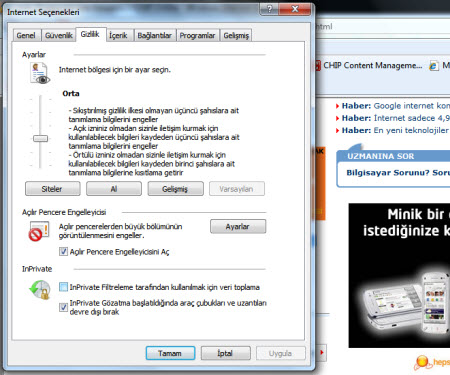
İstenmeyen küçük sürpriz sayfaların açılmasını engellemek için İnternet Seçenekleri altında Gizlilik sekmesine gelin.
Burada Açılır Pencere Engelleyicisi'ni aktif hale getirin. Artık açılır bir pencere belirdiğinnde ekranın üst kısmında bir uyarı çubuğu olacak ve buraya tıklayıp açabileceksiniz.
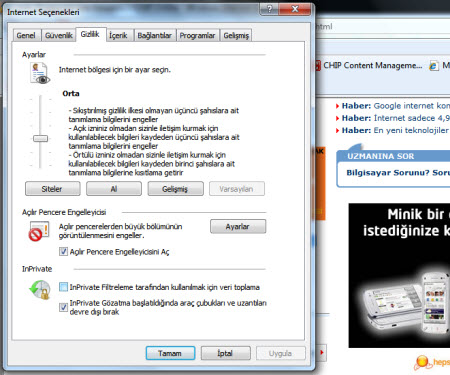
Burada listeye pencerelerin açılmasına izin vermek istediğiniz siteyi ekleyebilirsiniz.
